
WordPress es una de las plataformas de gestión de contenidos más populares y versátiles para crear sitios web y blogs. Una de las ventajas de WordPress es que puedes instalarlo de diferentes formas, ya sea mediante FTP (Protocolo de transferencia de archivos) o utilizando Softaculous, un autoinstalador disponible en muchos paneles de control de hosting. En este artículo, te guiaré a través de los pasos para instalar WordPress tanto desde FTP como desde Softaculous, para que puedas elegir el método que mejor se adapte a tus necesidades.
Instalar WordPress desde FTP:
La instalación de WordPress a través de FTP puede parecer un poco más técnica, pero es una opción muy útil si deseas tener un mayor control sobre el proceso. A continuación, se detallan los pasos para instalar WordPress desde FTP:
Paso 1: Preparativos
Descarga la última versión de WordPress desde el sitio web oficial.
Obtén los detalles de tu cuenta de hosting, incluyendo la dirección FTP, nombre de usuario y contraseña.
Paso 2: Descomprime y carga los archivos
Descomprime el archivo zip de WordPress en tu computadora.
Conéctate al servidor a través de un cliente FTP como FileZilla.
Navega hasta la carpeta raíz de tu sitio web en el servidor remoto.
Carga todos los archivos y carpetas de WordPress a la carpeta raíz del sitio web en el servidor.
Paso 3: Configuración de la base de datos
Crea una base de datos y un usuario en tu panel de control de hosting.
Anota los detalles de la base de datos, incluyendo el nombre de la base de datos, el nombre de usuario y la contraseña.
Paso 4: Configuración del archivo de configuración de WordPress
En el servidor remoto, busca el archivo «wp-config-sample.php» en la carpeta de instalación de WordPress.
Cambia el nombre del archivo «wp-config-sample.php» a «wp-config.php».
Abre el archivo «wp-config.php» en un editor de texto y completa los detalles de la base de datos que anotaste anteriormente.
Paso 5: Finalización de la instalación
Abre tu navegador web y visita la URL de tu sitio web.
Se iniciará el asistente de instalación de WordPress.
Completa los campos requeridos, como el título del sitio, el nombre de usuario y la contraseña de administrador.
Haz clic en «Instalar WordPress» y, una vez finalizado el proceso, podrás acceder al panel de administración de WordPress.
Instalar WordPress desde Softaculous:
Softaculous es una herramienta que simplifica la instalación de aplicaciones web, incluyendo WordPress. A continuación, se detallan los pasos para instalar WordPress desde Softaculous:
Paso 1: Accede al panel de control
Inicia sesión en tu panel de control de hosting.
Busca el icono de Softaculous o WordPress en la sección de aplicaciones.
Paso 2: Inicia la instalación de WordPress
Haz clic en el icono de WordPress y luego en el botón «Instalar».
Completa los campos requeridos, como el dominio en el
deseas instalar WordPress y la carpeta en la que deseas que se instale.
Paso 3: Configuración de la instalación
Elige el protocolo que deseas utilizar (HTTP o HTTPS).
Selecciona el dominio en el que deseas instalar WordPress.
Ingresa el nombre de la carpeta en la que deseas que se instale WordPress o déjala en blanco si deseas que se instale en la carpeta raíz.
Proporciona un nombre y una descripción para tu sitio web.
Establece el nombre de usuario y la contraseña que deseas utilizar para acceder al panel de administración de WordPress.
Paso 4: Configuración de la base de datos
Softaculous puede configurar automáticamente una base de datos para ti. Si deseas utilizar una base de datos existente, puedes proporcionar los detalles de la base de datos en los campos correspondientes.
Paso 5: Personalización y configuración adicional (opcional)
Softaculous te ofrece algunas opciones adicionales, como seleccionar un tema predeterminado para tu sitio web o habilitar los complementos populares de WordPress.
Puedes personalizar estas opciones según tus preferencias o dejarlas en su configuración predeterminada.
Paso 6: Finalización de la instalación
Revisa la configuración y los detalles proporcionados en la página de resumen.
Haz clic en el botón «Instalar» para comenzar la instalación de WordPress a través de Softaculous.
Una vez que la instalación se complete, Softaculous te proporcionará los enlaces de acceso al panel de administración de WordPress y al sitio web en sí.
Conclusión:
Tanto la instalación de WordPress desde FTP como desde Softaculous son métodos efectivos para comenzar a utilizar esta poderosa plataforma de gestión de contenidos. La instalación desde FTP te brinda un mayor control y flexibilidad, especialmente si estás familiarizado con el uso de clientes FTP y la configuración manual. Por otro lado, Softaculous simplifica el proceso de instalación y es ideal si buscas una solución rápida y sencilla.
Independientemente del método que elijas, instalar WordPress es el primer paso para crear un sitio web o un blog exitoso. Asegúrate de seguir los pasos cuidadosamente y de tener los detalles de la base de datos y la información de acceso a tu panel de control de hosting a mano.
¡Ahora estás listo para comenzar a personalizar y construir tu sitio web o blog con WordPress! Disfruta de todas las características y funcionalidades que esta plataforma ofrece para hacer crecer tu presencia en línea.


Aún no hay comentarios, ¡añada su voz abajo!